01
dari 09
Buat Akun Blogger
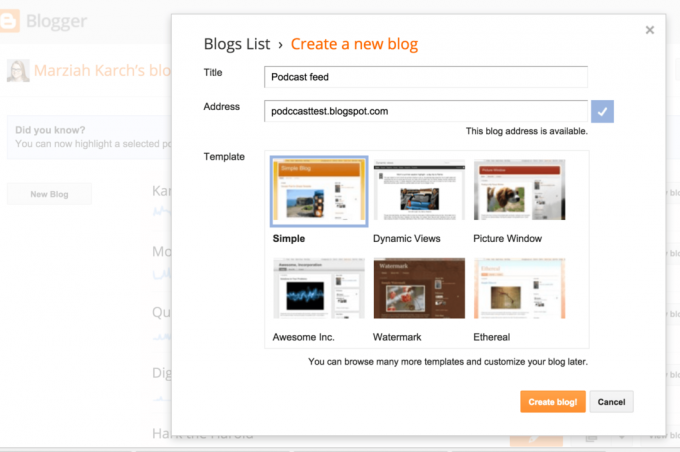
Untuk memulai, buat akun Blogger. Buat sebuah akun dan membuat blog di Blogger. Tidak masalah apa yang Anda pilih sebagai nama pengguna atau template mana yang Anda pilih, tetapi ingatlah alamat blog Anda. Anda akan membutuhkannya nanti.
02
dari 09
Sesuaikan Pengaturan
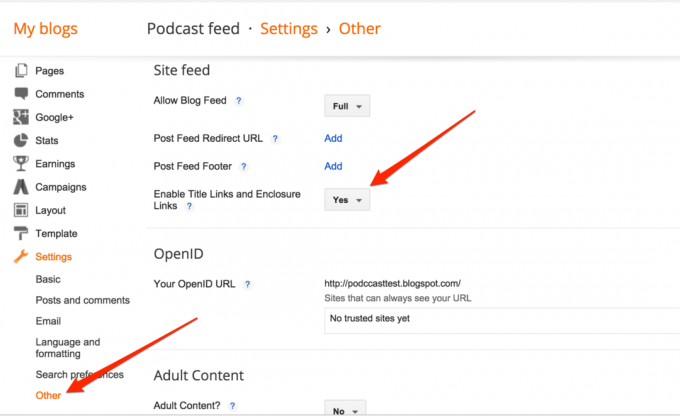
Setelah Anda mendaftar untuk blog baru Anda, Anda perlu mengubah pengaturan untuk mengaktifkan lampiran judul.
- Pergi ke Pengaturan >Lainnya >Aktifkan Tautan Judul dan Tautan Lampiran.
- Setel ini ke Iya.
Jika Anda hanya membuat file video, Anda tidak harus melalui langkah-langkah ini. Blogger akan secara otomatis membuat lampiran untuk Anda.
03
dari 09
Letakkan .MP3 Anda di Google Drive

Sekarang Anda dapat meng-host file audio Anda di banyak tempat. Anda hanya perlu bandwidth yang cukup dan tautan yang dapat diakses publik.
Untuk contoh ini, mari kita manfaatkan layanan Google lain dan letakkan di Google Drive.
- Buat folder di Google Drive (agar Anda dapat mengatur file Anda nanti).
- Setel privasi di folder Google Drive Anda ke "siapa saja yang memiliki tautan". Ini menetapkannya untuk setiap file yang Anda unggah di masa mendatang.
- Unggah file .MP3 Anda ke folder baru Anda.
- Klik kanan pada file .MP3 yang baru Anda unggah.
- Pilih Dapatkan tautan
- Salin dan tempel tautan ini ke posting Blogger.
04
dari 09
Buat Postingan
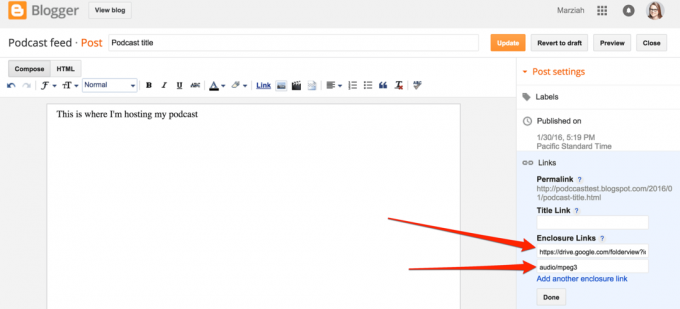
Klik pada Posting tab lagi untuk kembali ke posting blog Anda. Anda sekarang harus memiliki judul dan bidang tautan.
- Isi Judul: bidang dengan judul podcast Anda.
- Tambahkan deskripsi di badan posting Anda, bersama dengan tautan ke file audio Anda untuk siapa saja yang tidak berlangganan umpan Anda.
- Isi bidang Tautan: dengan URL persis file .MP3 Anda.
- Isi jenis MIME. Untuk file .MP3, seharusnya audio/mpeg3
- Publikasikan postingan.
Anda dapat memvalidasi feed Anda sekarang dengan membuka Castvalidator. Tetapi hanya untuk ukuran yang baik, Anda dapat menambahkan umpan ke Feedburner.
05
dari 09
Pergi ke Feedburner
Pergi ke Feedburner.com, dan di beranda, ketik URL blog Anda (bukan URL podcast Anda.) Centang kotak yang bertuliskan Saya seorang podcaster, lalu klik Lanjut.
06
dari 09
Beri Nama Umpan Anda
Masukkan judul feed, yang tidak harus sama dengan nama blog Anda, tetapi boleh saja. Jika Anda belum memiliki akun Feedburner, Anda harus mendaftarkannya saat ini (pendaftaran gratis).
Setelah Anda mengisi semua informasi yang diperlukan, tentukan nama feed, dan tekan Aktifkan Umpan.
07
dari 09
Identifikasi Sumber Umpan Anda di Feedburner
Blogger menghasilkan dua jenis umpan sindikasi yang berbeda. Secara teoritis, Anda dapat memilih salah satu, tetapi Feedburner tampaknya melakukan pekerjaan yang lebih baik dengan feed Atom Blogger, jadi pilihlah tombol radio di sebelah Atom.
08
dari 09
Informasi Opsional
Dua layar berikutnya benar-benar opsional. Anda dapat menambahkan informasi khusus iTunes ke podcast Anda dan memilih opsi untuk melacak pengguna. Anda tidak perlu melakukan apa pun dengan salah satu layar ini sekarang jika Anda tidak tahu cara mengisinya. Anda dapat menekan Lanjut dan kembali untuk mengubah pengaturan Anda nanti.
09
dari 09
Bakar, Sayang, Bakar
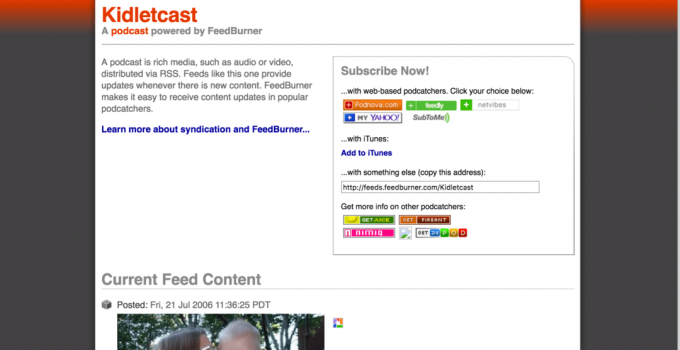
Setelah mengisi semua informasi yang diperlukan, Feedburner akan membawa Anda ke halaman feed Anda. Tandai halaman ini (t adalah bagaimana Anda dan penggemar Anda dapat berlangganan podcast Anda). Selain itu Berlangganan dengan iTunes tombol, Feedburner dapat digunakan untuk berlangganan dengan sebagian besar perangkat lunak "podcatching".
Jika Anda telah menautkan dengan benar ke file podcast Anda, Anda juga dapat memutarnya langsung dari sini.